Práticas recomendadas ao criar um tíquete de suporte
As informações específicas que a Microsoft requer para solucionar seu caso dependem do problema que você está enfrentando. Este artigo fornece dicas e práticas recomendadas para coletar as informações necessárias para solicitações de suporte. Note, nem todos estes são aplicáveis a todos os casos.
Informações a fornecer à Microsoft
Dependendo do seu problema específico, poderá ser-lhe pedido que forneça as seguintes informações.
O URL da página do navegador onde você está enfrentando o problema. A URL fornece informações sobre onde (espaço de trabalho) você enfrenta o problema e o item ou tipo de recurso e ID.
Local do problema (Power BI Desktop/ serviço Power BI/ ambos) Essas informações são sempre relevantes para uma solicitação de serviço. Se um processo falhar no serviço do Power BI, mas for bem-sucedido na Área de Trabalho, ou vice-versa, isso fornecerá informações úteis à Microsoft sobre a possível causa do problema. Outro exemplo seria quando o mesmo código M funciona em um conjunto de dados, mas falha em um fluxo de dados. Além desses dois exemplos, há muitos cenários em que é possível solucionar o problema identificando exatamente onde ele ocorre e onde não ocorre.
Códigos de Erro
Se um código de erro for gerado quando algo der errado, faça uma cópia desse código de erro. A Microsoft salva informações detalhadas sobre todos os códigos de erro e usa essas informações para resolver seu problema. É improvável que o código de erro resolva o problema por conta própria, mas acelera significativamente o processo de solução de problemas.
Gorjeta
Use o botão Copiar para recuperar o código. Não envie uma captura de tela. Os códigos de erro são longos (normalmente 30 caracteres), e transcrever manualmente de uma captura de tela aumenta a possibilidade de errar.
Fontes de dados e modo de armazenamento sendo usado As informações da fonte de dados são sempre relevantes para uma solicitação de serviço. Cada fonte de dados tem determinadas questões relevantes apenas para si mesma. Quando forem utilizadas várias fontes, utilize a tentativa e erro para identificar a(s) fonte(s) que estão a contribuir para o problema.
O Power BI também se comporta de forma diferente quando diferentes modos de armazenamento são usados. As três principais opções de modo de armazenamento são:
Existem também dois casos especiais:
- Armazenamento em modos mistos (modelos compostos)
- Consulta direta para conjuntos de dados PBI e Analysis Services
Para identificar fontes de dados que estão sendo usadas no Power BI Desktop, selecione Configurações da>fonte de dados Fontes de dados no arquivo atual. No serviço Power BI, navegue até a página de configurações em Credenciais da fonte de dados ou por meio do modo de exibição de linhagem. Você pode acessar isso selecionando 'Exibir linhagem' ou alterando a exibição do espaço de trabalho de lista para linhagem.
Gorjeta
Para entender o modo de armazenamento que está sendo usado, entre em contato com o desenvolvedor do relatório ou examine o arquivo PBIX.
ID de capacidade
O ID de capacidade permite que a Microsoft saiba o tipo de capacidade que está sendo usada (por exemplo, Premium). Apenas o administrador de capacidade pode procurar o ID de capacidade. Se você for o administrador de capacidade, abra o Portal de administração e selecione Configurações de capacidade do Power BI Premium e selecione o nome da capacidade>. O ID de capacidade é a última parte do URL.
https://app.powerbi.com/admin-portal/capacities/XXXXXXXX-XXXX-XXXX-XXXX-XXXXXXXXXXXXComo alternativa, o administrador de capacidade pode usar essa API REST para recuperar a ID de capacidade.
ID do conjunto de dados
Se o problema estiver afetando um conjunto de dados, a ID ajudará a Microsoft a identificar o conjunto de dados correto e, em seguida, investigar os processos em execução nesse conjunto de dados. Para localizar a ID do conjunto de dados, navegue até o espaço de trabalho que contém o conjunto de dados e abra as configurações do conjunto de dados. O ID do conjunto de dados é a última parte da URL (datasets/dataset-id).
https://app.powerbi.com/groups/XXXXXXXX-XXXX-XXXX-XXXX-XXXXXXXXXXXX/settings/datasets/XXXXXXXX-XXXX-XXXX-XXXX-XXXXXXXXXXXXUma cópia do arquivo PBIX (somente consultas de importação)
Ao enfrentar um problema com um modelo de importação, ter o arquivo PBIX ajuda o engenheiro de suporte a reproduzir o problema e agilizar a solução de problemas. Se o PBIX contiver informações confidenciais, certifique-se de compartilhar uma versão anônima.
Importante
Certifique-se de confirmar com as partes relevantes dentro da sua organização antes de compartilhar informações potencialmente confidenciais.
Logs de gateway
Os logs de gateways são necessários ao solucionar qualquer problema de gateway ou rede. Para analisar o desempenho do gateway por conta própria, use o modelo de monitoramento de desempenho do gateway. Para obter mais informações, consulte Exportar logs para um tíquete de suporte.
Informações de Diagnóstico
Siga as etapas na coleção de diagnósticos do Power BI Desktop para exibir e coletar informações de diagnóstico.
JSON de fluxo de dados
Isso pode ser útil quando um fluxo de dados está em uso. Para exportar o JSON e compartilhar com seu endeer de suporte, navegue até o espaço de trabalho, selecione o item de fluxo de dados e escolha Export.json.
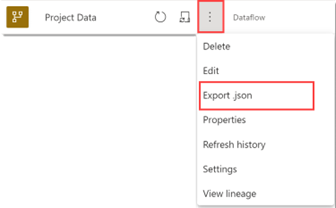
Considerações adicionais
Além das informações padrão descritas acima, as informações a seguir, se disponíveis, ajudam o engenheiro de suporte a solucionar o problema.
O problema só ocorre em uma determinada capacidade?
A mudança para outra capacidade ou capacidade partilhada resolve o problema? Às vezes, os problemas são específicos de determinados ambientes.
O problema afeta todos os usuários?
O problema é de toda a empresa, impactando apenas um determinado número de pessoas, ou apenas um indivíduo.
Esta é uma questão nova para algo que estava funcionando anteriormente?
O erro começou sem que nenhuma alteração fosse feita no lado do usuário, ou foi acionado por algum tipo de alteração ou uma nova implementação. Identificar o ponto de interrupção ajuda a reduzir a causa raiz potencial.
A questão é mais restrita ou mais ampla do que a experimentada inicialmente?
A questão está impactando todos, alguns ou apenas uma "coisa". Por exemplo, se o problema estiver relacionado a APIs, outras APIs estão funcionando? Se for um problema de exportação, todos os relatórios são afetados? Se for um problema de capacidade, todas as capacidades estão se comportando da mesma maneira? Se um relatório não estiver sendo atualizado e contiver várias fontes de dados, cada fonte foi testada separadamente?
Já foram tentadas algumas etapas de solução de problemas?
Isso acelera a resolução do seu problema, evitando a repetição. No entanto, em determinadas circunstâncias, seu engenheiro de suporte ainda pode querer repetir as etapas que você tomou.
O problema pode ser replicado de uma forma mais simples?
Por vezes, as informações confidenciais não podem ser partilhadas com a Microsoft. Tente replicar o problema usando uma versão simplificada do problema e forneça etapas de reprodução confiáveis ao seu engenheiro de suporte.